Cara Menulis Huruf Arab di Word atau WPS Office Berbasis Ubuntu Linux
Menulis huruf Arab di Word atau di WPS Office atau di software apa saja yang berbasis Linux maupun Windows serta Mac OS sebenarnya tidak terlalu sulit. Pasalnya, baik di sistem operasi Windows, Linux, ataupun Mac OS, fitur Arabic keyboard untuk mengetik angka Arab arab ataupun huruf Arab sudah tersedia.
Hanya saja, tidak banyak user yang tahu bagaimana caranya mengaktifkan Arabic keyboard untuk menulis huruf Arab di Microsoft Word, WPS Office, Libre Office, di Notepad, atau bahkan software seperti Photoshop dan CorelDRAW sekalipun.
Cara Menulis Huruf Arab di Word dan Word Processor Software Lainnya
Meski beberapa tahun belakangan ini semakin banyak pengguna yang mengetahui bagaimana caranya mengaktifkan Arabic keyboard di komputer atau laptop Windows hingga Linux. Akan tetapi, masih banyak user yang tidak tahu cara memaksimalkannya.
Sehingga, banyak pengguna yang hanya bisa menulis bahasa Arab atau huruf hijaiyah, tapi tidak tahu bagaimana caranya menambahkan harokat di huruf hijaiyah, atau menulis angka Arab.
Padahal, fasilitas tersebut sudah tersedia sejak kita mengaktifkan Arabic keyboard atau keyboard bahasa Arab di komputer. Bahkan, saat ini, mengetik huruf Arab dan angka Arab semakin mudah berkat kehadiran hp Android.
Tidak hanya bisa dimanfaatkan untuk mengetik huruf Arab di WhatsApp (WA) atau di berbagai aplikasi Android, keyboard virtual yang ada di smartphone Android juga bisa digunakan untuk mengetik di laptop atau komputer tanpa koneksi internet.
Video tutorial cara mengetik huruf Arab di komputer dengan menggunakan bantuan smartphone Android sudah pernah saya publish di channel YouTube saya @DroidTips.
Kelebihan mengetik huruf Arab di laptop dengan menggunakan keyboard hp adalah, selain bisa melihat langsung di mana letak-letak huruf dan harakatnya, kita juga bisa mengetik bahasa Arab dengan cara mendikte atau menggunakan Google Voice.
Kalau kamu lihat di video tersebut. Tampak jelas bahwa, mengetik bahasa Arab di laptop dengan bantuan Google Voice dari hp jauh lebih cepat dan lebih praktis dibandingkan dengan mengetik secara manual menggunakan tuts keyboard.
Tetapi, pada kesempatan ini saya akan fokus membahas bagaimana caranya menulis bahasa Arab di laptop atau komputer berbasis Ubuntu (22.04), menggunakan software seperti WPS Office ataupun Microsoft Word serta Google Docs.
1. Mengaktifkan Arabic Keyboard untuk Menulis Bahasa Arab
Langkah mengetik Bahasa Arab di komputer berbasis Linux, khususnya Ubuntu 22.04, bisa dimulai dari:
- Buka Settings
- Kemudian cari menu Keyboard
- Lalu pada bagian Input source, klik tombol Tambah (Add Keyboard)
- Klik tombol More yang ditandai dengan icon elipsis vertikal
- Lalu scroll hingga ke bagian akhir, kemudian klik tombol Other
- Setelah itu pilih Arabic (keyboard)
Kalau sudah, sekarang kamu bisa langsung mengetik bahasa Arab di software apapun menggunakan keyboard fisik ataupun virtual. Mulai dari, Microsoft Word, WPS Office, libre office, ataupun Google Docs offline.
Kalau kamu bingung saat menggunakan keyboard fisik,Kamu bisa menampilkan keyboard virtual.
2. Cara Mengaktifkan On Screen Keyboard di Laptop Linux
Menampilkan on screen keyboard di ubuntu Linux, caranya adalah:
- Buka Settings
- Pilih Accessibility
- Pada bagian “Typing” aktifkan Screen keyboard
Setelah itu buka saja aplikasi apapun yang akan kamu gunakan untuk mengetik. Keyboard bahasa Arab atau Arabic keyboard akan muncul setiap kita tempat-tempat yang bisa diinputkan teks. Seperti di Notepad atau teks editor dan berbagai macam word processor seperti MS Word hingga Google Docs.
Untuk menonaktifkannya, kamu bisa kembali ke setelan untuk mengakses Accessibility kemudian non-aktifkan Screen keyboard. Tapi kalau kamu nggak mau repot, kamu bisa langsung mengakses taskbar kemudian non-aktifkan screen keyboard.
3. Cara Menggunakan Keyboard Bahasa Arab
Setelah mengaktifkan Input source Arabic keyboard atau keyboard bahasa Arab, kita bisa langsung menggunakan keyboard fisik untuk mengetik.
Agar kamu tidak bingung huruf Apa saja pada tuts keyboard yang perlu ditekan untuk mengetik tulisan yang kamu inginkan, kamu bisa mengaktifkan Show keyboard layout.
Show keyboard layout ini bisa diaktifkan dengan cara menyentuh input source switches yang ada di taskbar.
Jika diperhatikan lebih detail, keyboard layout ini menunjukkan bahwa pada satu tuts keyboard kita bisa mengetik dua atau tiga karakter yang berbeda-beda. Mulai dari huruf, simbol, dan juga harakat.
Saya akan Jelaskan bagaimana caranya menggunakan keyboard bahasa Arab berdasarkan keyboard layout di atas.
Kita akan fokus pada tuts keyboard angka satu terlebih dahulu. Setelah memahami bagaimana caranya menampilkan setiap karakter yang ada pada tuts keyboard angka satu, kamu akan langsung bisa memunculkan setiap karakter di tuts yang lain.
Pada tut keyboard angka 1, terdapat 3 karakter yaitu: angka 1 (Latin), tanda seru, dan angka 1 (Arab). Berikut adalah cara memunculkan setiap karakter tersebut
- Angka satu (1): Key-1
- Tanda seru (!): Shift + Key-1
- Angka 1 Arab (١): Alt (kanan) + Key-1
Kalau kamu perhatikan pada poin ketiga. Di mana, untuk menampilkan angka 1 (Arab), kita perlu menekan kombinasi tombol (Key) Alt yang ada di sebelah kanan dengan tombol angka 1.
Meskipun jumlah tombol Alt di keyboard biasanya ada dua, yaitu di sisi kiri dan kanan tombol Spasi, namun hanya Alt sebelah kanan yang bisa digunakan untuk menampilkan karakter ketiga dari setiap tuts yang ada di keyboard.
Jadi, kalau kita mau mengetik angka Arab, kita bisa menekan tombol alt di sebelah kanan sambil menekan angka 1, 2, 3 dan seterusnya.
Tombol angka-angka yang bisa digunakan untuk mengetik angka Arab di keyboard hanya angka (tombol numeral)yang ada di bagian atas bukan tombol numeral yang ada di bagian Num Lock.
4. Cara Memberi Harakat di Keyboard
Memberi harakat huruf hijaiyah atau huruf Arab menggunakan keyboard seharusnya sudah kamu pahami jika kamu mengikuti panduan saya pada poin ketiga di atas.
Untuk memperjelasnya, harakat huruf hijaiyah di keyboard bisa diketahui dengan mudah hanya dengan melihat lingkaran putus-putus yang ada di setiap tuts.
Berikut adalah letak setiap harokat berdasarkan tuts English US keyboard:
- Harakat fathah: Key Shift + Q
- Harakat fathatain: Key Shift + W
- Harakat kasrah: Key Shift + A
- Harakat kasratain: Key Shift + S
- Harakat dammah: Key Shift + E
- Harakat dammatain: Key Shift + R
- Harakat tasydid: Key Shift + `
- Harakat sukun: Key Shift + X
- Harakat mad shilah (fathah): Key Alt (kanan) + N
4. On Screen Keyboard vs Keyboard Fisik
Screen keyboard bawaan Ubuntu Linux sangat sederhana. Tapi meskipun sangat sederhana, keyboard ini bisa dimanfaatkan untuk membantu kita melihat posisi huruf hijaiyah dengan lebih mudah.
Hanya saja, kemampuan keyboard virtual bawaan Ubuntu sangat terbatas. Jadi, kalau kamu menginginkan fungsi keyboard yang lebih lengkap. Misalnya keyboard yang ada harokatnya, kamu sebaiknya menggunakan keyboard fisik.
Atau kalau kamu kesulitan, kamu bisa memanfaatkan keyboard hp Android untuk mengetik huruf Arab di komputer atau laptop--baik itu di software Microsoft Word, WPS Office, Google Docs, Notepad, atau software-software yang lainnya.
Tutorial video cara setting keyboard hp Android agar bisa digunakan untuk mengetik bahasa Arab di laptop, bisa kamu lihat disini.
Sedangkan cara untuk mengaktifkan keyboard bahasa Arab di Android, bisa kamu lihat video tutorialnya disini.
Software Alternatif Microsoft Word untuk Mengetik Dokumen Bahasa Arab di Linux, Windows, dan MacOS
Sudah sejak lama Microsoft (MS) Word dianggap sebagai salah satu word processor software terbaik untuk membuat dokumen. Selain karena mudah digunakan, software ini juga punya fitur yang sangat lengkap. Bisa dibilang,Jika dibandingkan dengan word processor lainnya, MS Word adalah yang paling lengkap Fitur-fiturnya.
Hanya saja, software ini berbayar. Jadi, kalau kita mau menginstalnya di komputer atau laptop berbasis Linux, Windows, atau Mac, kita harus membeli atau berlangganan.
Hanya Microsoft Word mobile yang ada di hp Android yang tersedia secara gratis. Tapi sayangnya, Microsoft Word gratis tersebut hanya tersedia untuk Tablet atau smartphone yang layarnya berukuran di bawah 10 inci.
Salah satu fitur yang sangat berguna ketika kita mengetik Bahasa Arab di Microsoft Word adalah fitur yang secara otomatis bisa mengubah angka latin menjadi angka Arab.
Kalau kalian keberatan untuk berlangganan atau membeli software Word. Kalian bisa menggunakan alternatif Microsoft Word seperti Google Docs, WPS Office, atau LibreOffice.
Dari ketiga pilihan software tersebut, saat ini saya lebih sering menggunakan Google Docs. Selain karena tersedia secara online dan fitur-fiturnya semakin lengkap serta gratis, Google Docs juga bisa diakses secara offline dari komputer.
1. Review Google Docs
Seperti yang saya katakan di atas, Google Docs merupakan salah satu alternatif Microsoft Word yang menurut saya cukup mumpuni.
Bahkan, dua atau tiga tahun belakangan ini saya hanya fokus menggunakan Google Docs untuk mengetik berbagai macam dokumen.
Untuk menghemat data di laptop, kita bisa menginstal ekstensi Google Docs Offline di software Google Chrome.
Setelah selesai mengetik, kita bisa meng-online-kan komputer agar apa yang kita ketik tersebut tersinkronisasi dengan akun Google. Dengan begitu, hasil ketikan atau tulisan kita bisa kita buka dari hp, tablet, atau gadget kita yang lainnya.
Berikut adalah cara mengaktifkan Google Docs offline di laptop atau komputer.
- Buka Google Chrome
- Login ke akun Google
- Kunjungi website Chrome web store
- Cari dan install ekstensi Google Docs offline

- Buat dokumen baru (Google Docs) atau buka dokumen lain yang mau diketik secara offline
- Buka menu File
- Kemudian klik Make available offline
Kalau sudah, kamu bisa mematikan koneksi internet dan mengakses lalu mengedit dokumen atau mengetik secara offline.
Selain fitur offline dan online yang sangat mudah digunakan serta praktis dan membantu kita bekerja dari manapun, ada beberapa fitur lain yang saya sukai sehingga saya memutuskan untuk menggunakan Google Docs. Seperti misalnya,
- Fitur Translate yang bisa langsung menerjemahkan keseluruhan dokumen. Jadi,Kalau selama ini kamu sering menerjemahkan dokumen dengan menggunakan Google Translate versi website dan dibatasi hanya 5000 karakter, kamu bisa mencoba menggunakan Google Docs
- Bisa tambah font langsung dari Google Fonts. Jadi, Kita nggak perlu repot menginstal font di komputer atau di hp jika ingin menggunakan font dengan style tertentu
- Kita bisa menyimpan dokumen dengan format: *.Docx agar bisa dibuka di Microsoft Word ataupun WPS Office, format website (HTML), hingga PDF hingga secara gratis
- Fitur Apps Script. Ini adalah fitur yang menurut saya sangat membantu ketika kita ingin membuat aplikasi cerdas. Misalnya membuat dokumen agar datanya bisa secara real time di update dari Google Spreadsheet
- Add-Ons: Ada juga fitur Add on yang berisi berbagai macam extension. Berbagai macam extension yang saya maksud, contohnya adalah:
- Add on Plagium yang berguna untuk mengecek Apakah tulisan yang kita ketik mengandung plagiat atau punya kesamaan dengan berbagai artikel yang ada di internet?
- Docs to markdown. Ini adalah add on yang sering saya gunakan untuk mengubah tulisan hasil tulisan menjadi HTML supaya lebih mudah di publish di blogger atau platform blog lainnya seperti Wordpress
- Dan, masih banyak Add-on lainnya yang bisa kita manfaatkan untuk memudahkan kita menulis Berbagai tema. Mulai dari, matematika, bahasa Arab, bahasa Inggris, dan lain sebagainya.
- Google Docs juga menyediakan fitur template yang memudahkan kita untuk membuat berbagai macam dokumen dengan tampilan yang menarik. Misalnya, untuk membuat resume, lamaran pekerjaan, CV pribadi, surat-menyurat, dan lain sebagainya
- Google Docs bisa dibuka di mana saja dengan menggunakan akun Google. Baik itu di browser berbasis Windows, Linux, Chrome OS, hingga Mac OS, dan bisa juga di berbagai macam perangkat mobile seperti Hp Android dan iOS.
2. WPS Office
Software WPS Office tersedia untuk Linux, Windows, MacOS, Android, dan iOS.
Software ini menurut saya adalah salah satu penantang Microsoft Word. Karena selain mirip secara tampilan, software ini juga tergolong cukup kuat dengan berbagai fitur yang lengkap.
Dulu sebelum beralih ke Google Docs, Saya selalu mengandalkan WPS Office untuk mengetik artikel.
Salah satu fitur yang paling saya sukai, adalah fitur replace yang memungkinkan kita untuk me-replace berbagai macam teks menjadi menjadi format tertentu. Mulai dari normal text Heading 1, Heading 2, Heading 3 dan seterusnya atau merubahnya menjadi format ballt number.
Mengingat saya sudah lama tidak mengikuti perkembangan WPS Office, di sini saya tidak akan menjelaskan panjang lebar tentang software ini.
Tapi kalau kalian tertarik untuk mengetahui berbagai kelebihan software WPS Office, kalian bisa mencoba membaca artikel WPS Office yang pernah saya tulis sebelumnya. Saya yakin, artikel tersebut masih relevan. Adapun cara instal WPS Office di Linux, bisa kamu lihat di sini.
Tentang Bahasa Arab atau Huruf Hijaiyah
1. Sejarah Bahasa Arab
Bahasa Arab adalah salah satu bahasa Semitik yang tertua dan memiliki sejarah yang panjang. Bahasa Arab awalnya berkembang di semenanjung Arab pada abad ke-4 Masehi. Pada saat itu, bahasa Arab digunakan oleh suku-suku nomaden untuk berkomunikasi dalam perdagangan dan pertanian.
Pada abad ke-7, bahasa Arab mengalami perkembangan yang signifikan ketika Islam muncul di Arab. Bahasa Arab menjadi bahasa resmi agama Islam dan digunakan sebagai bahasa al-Quran, kitab suci Islam. Sejak itu, bahasa Arab menjadi bahasa utama untuk ilmu pengetahuan, sastra, dan kebudayaan di dunia Islam.
Pada masa pemerintahan Kekhalifahan Abbasiyah pada abad ke-8 hingga ke-13, bahasa Arab berkembang pesat sebagai bahasa ilmu pengetahuan dan kebudayaan. Sastra dan karya sastra dalam bahasa Arab juga berkembang pesat, terutama pada masa kejayaan Andalusia di Spanyol.
Selama Abad Pertengahan, bahasa Arab juga menjadi bahasa perdagangan dan politik di seluruh kawasan Timur Tengah, Asia Tengah, dan Afrika Utara. Bahasa Arab menjadi bahasa internasional bagi para ilmuwan, filsuf, dan penulis di dunia Islam.
Pada masa kolonialisme Eropa, bahasa Arab mengalami perubahan besar-besaran. Bahasa Arab modern berkembang dengan memperkenalkan kata-kata baru dan penggunaan bahasa Eropa. Pada masa ini, banyak kata-kata dan istilah baru yang digunakan dalam bahasa Arab untuk menggambarkan hal-hal modern seperti teknologi, ilmu pengetahuan, dan politik.
Saat ini, bahasa Arab menjadi bahasa resmi di 26 negara, dan digunakan oleh lebih dari 400 juta orang di seluruh dunia. Bahasa Arab juga menjadi salah satu bahasa yang paling banyak diajarkan di dunia.
2. Sejarah Huruf Arab
Huruf Arab atau Huruf Hijaiyah adalah huruf yang digunakan dalam penulisan bahasa Arab dan bahasa-bahasa yang menggunakan sistem penulisan Arab. Huruf ini telah digunakan sejak zaman pra-Islam dan menjadi huruf resmi Islam setelah Nabi Muhammad (SAW) menerima wahyu pertama dari Allah.
Asal mula Huruf Arab tidak jelas. Ada beberapa teori yang menyatakan bahwa huruf Arab berkembang dari aksara Nabataea, sedangkan teori lainnya menyatakan bahwa huruf Arab berasal dari aksara Suryani atau Aram.
Huruf Hijaiyah pertama kali digunakan pada abad ke-7 Masehi, ketika Nabi Muhammad mulai menerima wahyu dari Allah. Saat itu, bahasa Arab ditulis dengan menggunakan aksara Arab Pegon, yang digunakan oleh suku Arab sebelumnya.
Kemudian, pada masa kekuasaan Khalifah Utsman bin Affan, dibuatlah standar penulisan yang berdasarkan dialek bahasa Arab Hijaz, yaitu dialek yang digunakan di Mekah dan Madinah. Standar penulisan tersebut kemudian disebut dengan Huruf Hijaiyah.
Sejak itu, Huruf Hijaiyah digunakan dalam penulisan Al-Quran, kitab suci agama Islam, serta dalam banyak dokumen resmi dan sastra Arab.
Huruf Hijaiyah terdiri dari 28 huruf, yang semuanya diucapkan dengan menggunakan suara yang keluar dari tenggorokan dan mulut. Huruf tersebut digunakan dalam penulisan kata-kata bahasa Arab dan juga dalam menulis angka. Huruf Hijaiyah menjadi salah satu ciri khas yang membedakan bahasa Arab dengan bahasa-bahasa lainnya di dunia.
3. Huruf Hijaiyah
Huruf Hijaiyah adalah huruf yang digunakan dalam penulisan bahasa Arab. Huruf Hijaiyah terdiri dari 28 huruf yang semuanya diucapkan dengan menggunakan suara yang keluar dari tenggorokan dan mulut.
Selain Huruf Hijaiyah, ada juga Harakat atau tanda baca Arab yang digunakan dalam penulisan bahasa Arab. Harakat terdiri dari tiga jenis, yaitu Fathah, Kasrah, dan Dhammah, yang digunakan untuk menunjukkan vokal pendek dalam suatu kata.
Fathah, tanda baca yang diletakkan di atas huruf, menunjukkan bunyi a pendek. Kasrah, tanda baca yang diletakkan di bawah huruf, menunjukkan bunyi i pendek. Dhommah, tanda baca yang diletakkan di atas huruf, menunjukkan bunyi u pendek.
Selain itu, ada juga tanda baca lain seperti Sukun, Syaddah, dan Tanwin yang digunakan dalam bahasa Arab untuk menunjukkan pengucapan huruf-huruf tertentu.
Sukun digunakan untuk menunjukkan huruf mati atau tanpa vokal, sehingga membantu membaca suatu kata secara tepat. Shaddah digunakan untuk menunjukkan bahwa suatu huruf harus dilafalkan dua kali. Tanwin digunakan untuk menunjukkan bahwa suatu kata mengandung vokal pendek di akhir kata.
Kombinasi antara huruf Hijaiyah dan Harokat memungkinkan penulisan bahasa Arab secara tepat dan membantu membaca dengan benar. Karena bahasa Arab ditulis dengan menggunakan huruf Hijaiyah dan Harokat, orang yang tidak bisa membaca huruf Arab dapat mempelajari cara membacanya dengan mempelajari Huruf Hijaiyah dan Harokat.

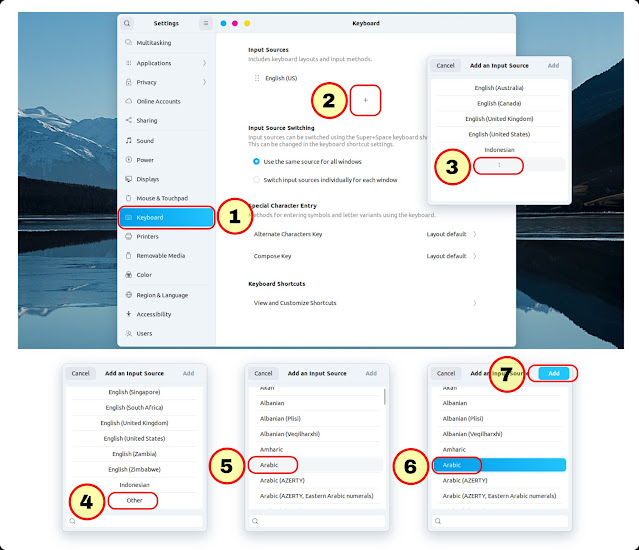

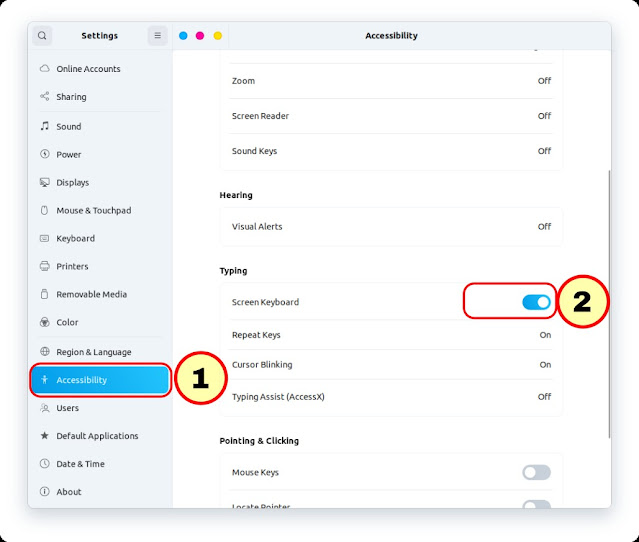
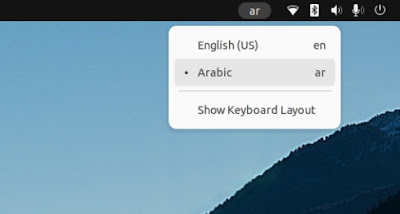







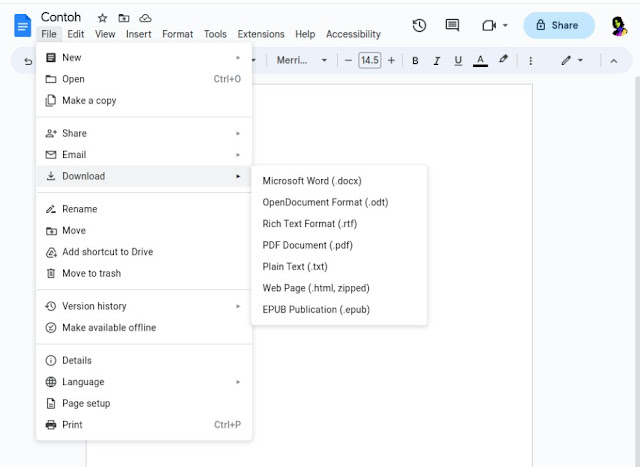

Posting Komentar untuk "Cara Menulis Huruf Arab di Word atau WPS Office Berbasis Ubuntu Linux"